
![]()
![]() លក្ខណៈពិសេសទាំងនេះមានតែនៅក្នុងការកំណត់រចនាសម្ព័ន្ធវិជ្ជាជីវៈប៉ុណ្ណោះ។
លក្ខណៈពិសេសទាំងនេះមានតែនៅក្នុងការកំណត់រចនាសម្ព័ន្ធវិជ្ជាជីវៈប៉ុណ្ណោះ។
![]() ដំបូងអ្នកត្រូវស្គាល់ខ្លួនអ្នកពីគោលការណ៍មូលដ្ឋាននៃការផ្តល់ សិទ្ធិចូលប្រើប្រាស់ ។
ដំបូងអ្នកត្រូវស្គាល់ខ្លួនអ្នកពីគោលការណ៍មូលដ្ឋាននៃការផ្តល់ សិទ្ធិចូលប្រើប្រាស់ ។

ហើយបន្ទាប់មកអ្នកអាចផ្តល់សិទ្ធិចូលប្រើរបាយការណ៍។ ខាងលើនៃម៉ឺនុយមេ "មូលដ្ឋានទិន្នន័យ" ជ្រើសរើសក្រុម "របាយការណ៍" .
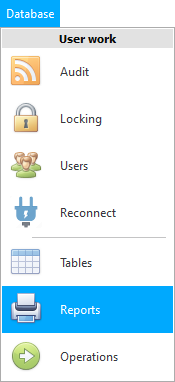
បញ្ជីរបាយការណ៍នឹងបង្ហាញឡើង ដោយដាក់ជាក្រុមតាមប្រធានបទ។ ឧទាហរណ៍ ពង្រីកក្រុម ' លុយ ' ដើម្បីមើលបញ្ជីរបាយការណ៏សម្រាប់ការវិភាគហិរញ្ញវត្ថុ។
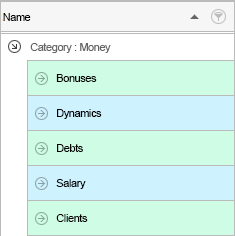
វាគឺជារបាយការណ៍ដែលទាក់ទងនឹងប្រាក់ដែលជាធម្មតាអាចជាការសម្ងាត់សម្រាប់បុគ្គលិកភាគច្រើននៃអង្គការ។
ចូរយករបាយការណ៍ប្រាក់បៀវត្សរ៍ការងារជាឧទាហរណ៍។ ពង្រីករបាយការណ៍ ' ប្រាក់ខែ ' ។
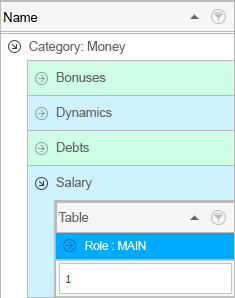
អ្នកនឹងឃើញតួនាទីអ្វីដែលរបាយការណ៍នេះជាកម្មសិទ្ធិ។ ឥឡូវនេះយើងឃើញថារបាយការណ៍នេះត្រូវបានរួមបញ្ចូលតែនៅក្នុងតួនាទីសំខាន់ប៉ុណ្ណោះ។
ប្រសិនបើអ្នកក៏ពង្រីកតួនាទីដែរ អ្នកអាចឃើញតារាងនៅពេលធ្វើការ ដែលរបាយការណ៍នេះអាចបង្កើតបាន។
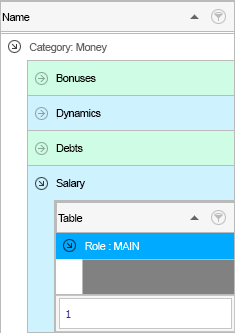
ឈ្មោះតារាងបច្ចុប្បន្នមិនត្រូវបានបញ្ជាក់ទេ។ នេះមានន័យថារបាយការណ៍ ' ប្រាក់បៀវត្សរ៍ ' មិនត្រូវបានចងភ្ជាប់ទៅនឹងតារាងជាក់លាក់ទេ។ វានឹងបង្ហាញនៅក្នុង "ម៉ឺនុយផ្ទាល់ខ្លួន" ឆ្វេង។
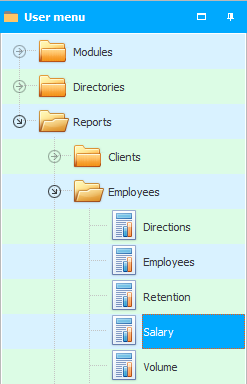
ឥឡូវនេះសូមពង្រីករបាយការណ៍ ' ពិនិត្យ ' ។
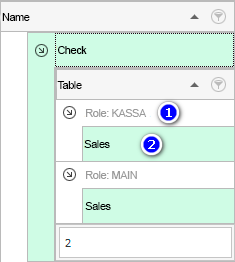
ដំបូងយើងនឹងឃើញថារបាយការណ៍នេះត្រូវបានរួមបញ្ចូលមិនត្រឹមតែនៅក្នុងតួនាទីសំខាន់ប៉ុណ្ណោះទេថែមទាំងនៅក្នុងតួនាទីរបស់ឱសថការីផងដែរ។ នេះជាហេតុផល ឱសថការីគួរតែអាចបោះពុម្ពបង្កាន់ដៃសម្រាប់អ្នកទិញក្នុងអំឡុងពេលលក់។
ទីពីរ វានិយាយថារបាយការណ៍ត្រូវបានភ្ជាប់ទៅតារាង ' ការលក់ ' ។ នេះមានន័យថាយើងនឹងមិនអាចរកឃើញវានៅក្នុងម៉ឺនុយអ្នកប្រើប្រាស់ទៀតទេ ប៉ុន្តែនៅពេលដែលយើងបញ្ចូលម៉ូឌុលប៉ុណ្ណោះ។ "ការលក់" . នេះជារបាយការណ៍ផ្ទៃក្នុង។ វាមានទីតាំងនៅខាងក្នុងតុដែលបើក។
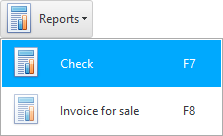
ដែលជាឡូជីខលផងដែរ។ ចាប់តាំងពីមូលប្បទានប័ត្រត្រូវបានបោះពុម្ពសម្រាប់ការលក់ជាក់លាក់នៃផលិតផលវេជ្ជសាស្រ្តឧទាហរណ៍អំពីភាពអាចរកបាននៃឱសថស្ថាន។ ដើម្បីបង្កើតវាដំបូងអ្នកនឹងត្រូវជ្រើសរើសជួរជាក់លាក់មួយនៅក្នុងតារាងលក់។ ជាការពិតណាស់ បើចាំបាច់ បោះពុម្ពមូលប្បទានប័ត្រម្តងទៀត ដែលកម្រមានណាស់។ ហើយជាធម្មតាបង្កាន់ដៃត្រូវបានបោះពុម្ពដោយស្វ័យប្រវត្តិភ្លាមៗបន្ទាប់ពីការលក់នៅក្នុងបង្អួចនៃ ' Pharmacist Workstation '។
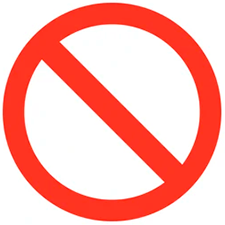
ឧទាហរណ៍ យើងចង់ដកសិទ្ធិចូលប្រើពីឱសថការីទៅកាន់របាយការណ៍ ' បង្កាន់ដៃ '។ ដើម្បីធ្វើដូចនេះគ្រាន់តែដកតួនាទី ' KASSA ' ចេញពីបញ្ជីតួនាទីនៅក្នុងរបាយការណ៍នេះ។
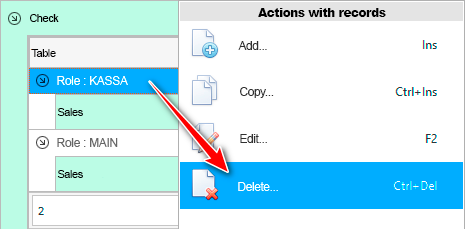
ដូចរាល់ដង ការលុបនឹងត្រូវបញ្ជាក់ជាមុនសិន។
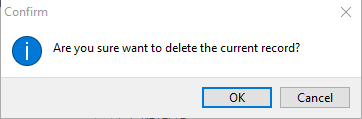
ហើយបន្ទាប់មកបញ្ជាក់ហេតុផលសម្រាប់ការដកចេញ។

យើងអាចដកសិទ្ធិចូលប្រើរបាយការណ៍ ' បង្កាន់ដៃ ' ពីគ្រប់តួនាទីទាំងអស់។ នេះជារបៀបដែលរបាយការណ៍ដែលបានពង្រីកនឹងមើលទៅនៅពេលដែលគ្មាននរណាម្នាក់ត្រូវបានផ្តល់សិទ្ធិចូលប្រើវា។
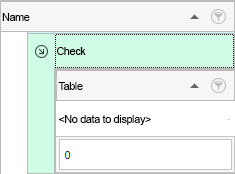

ដើម្បីផ្តល់សិទ្ធិចូលប្រើរបាយការណ៍ ' ពិនិត្យ ' បន្ថែមធាតុថ្មីទៅផ្នែកខាងក្នុងដែលបានពង្រីកនៃរបាយការណ៍។
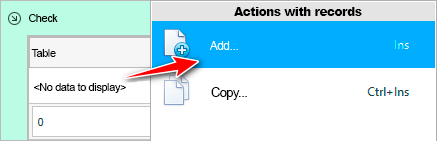
![]() សូមអានមូលហេតុដែលអ្នក នឹងមិនអាចអានការណែនាំស្របគ្នា និងដំណើរការនៅក្នុងបង្អួចដែលលេចឡើង។
សូមអានមូលហេតុដែលអ្នក នឹងមិនអាចអានការណែនាំស្របគ្នា និងដំណើរការនៅក្នុងបង្អួចដែលលេចឡើង។
នៅក្នុងបង្អួចដែលលេចឡើងដំបូងជ្រើសរើស ' តួនាទី ' ដែលអ្នកកំពុងផ្តល់សិទ្ធិចូលប្រើ។ ហើយបន្ទាប់មកបញ្ជាក់ពេលធ្វើការជាមួយ តារាង ណាដែលរបាយការណ៍នេះអាចត្រូវបានបង្កើតឡើង។
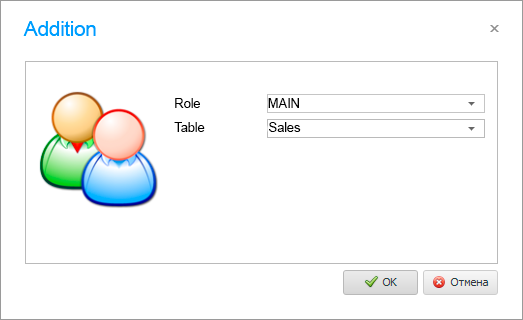
រួចរាល់ហើយ! ការចូលប្រើរបាយការណ៍ត្រូវបានផ្តល់ទៅឱ្យតួនាទីសំខាន់។
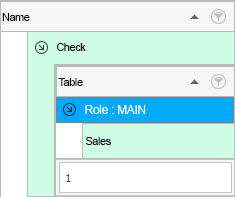
សូមមើលខាងក្រោមសម្រាប់ប្រធានបទមានប្រយោជន៍ផ្សេងទៀត៖
![]()
ប្រព័ន្ធគណនេយ្យសកល
2010 - 2024